Da qualche giorno alcuni modelli di Mac, dotati di porta Ethernet, dopo l’aggiornamento di sicurezza rilasciato da Apple hanno smesso di riconoscere il cavetto inserito nella suddetta porta. Attualmente i moderni modelli di Mac non posseggono l’ingresso Ethernet ma rimane ancora una larga fetta di utenti che la possiede.
L’aggiornamento di sicurezza, conosciuto come “031-51913 Incompatible Kernel Extension Configuration Data 3.28.1” ha posto in blacklist il driver della scheda Ethernet Broadcom BCM5701 non permettendone più il funzionamento.
Fortunatamente però è stato scoperto un modo per riuscire a risolvere il problema e farla tornare funzionante come prima. Apple ha rilasciato un documento che spiega come risolvere questo problema.
Sostanzialmente ci sono due modi per risolvere questo bug, uno è quello di connettersi al Wi-Fi per installare la nuova versione 3.28.2 che risolve il problema, mentre la seconda opzione sarebbe di ripristinare il tutto manualmente.
Partiamo subito con il primo tutorial:
- Fate un click sulla in alto a sinistra e successivamente su “Informazioni su questo Mac”
- Adesso cliccate su “Resoconto di sistema” e scendete in basso fino alla sezione “Installazioni”
- Cliccate su “Nome Software” per ordinarli in ordine alfabetico
- Cercate la voce “Incompatible Kernel Extension Configuration Data” nella lista
Se l’ultima versione, sotto la colonna “Version”, è la 3.28.1 dovrete continuare con i passaggi qui sotto. Se invece disponete della versione 3.28.2 non dovrete far altro.
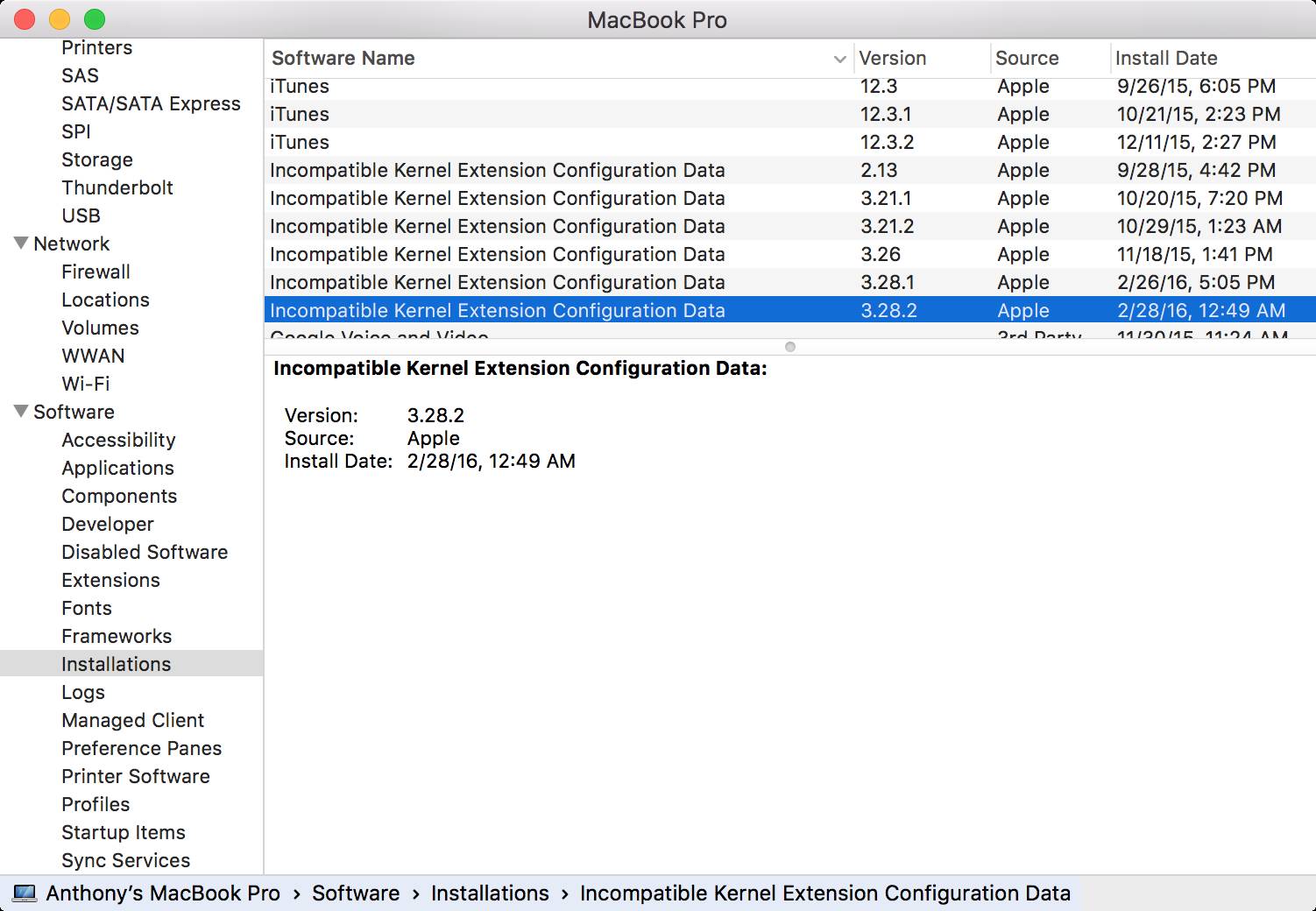
Se siete connessi in Wi-Fi potrete scaricare il nuovo aggiornamento per risolvere il problema della connessione Ethernet.
Apple ha rilasciato la seguente guida sul proprio sito internet per permettere di risolvere con tutta facilità il problema creato da essa:
- Aprite il Terminale cercandolo nella cartella “Altro” oppure utilizzando la ricerca Spotlight in alto a sinistra
- Copiate ed incollate il seguente comando sul Terminale e premete invio
“sudo software update –background”
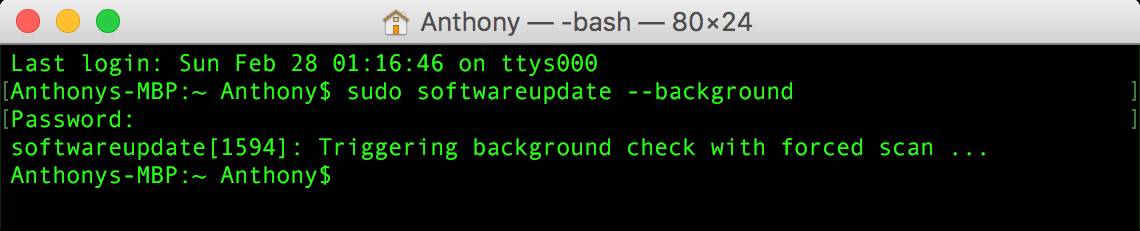
- Inserite la password di sistema richiesta e premete invio
- Uscite dal terminale appena il processo verrà completato e riavviate il vostro Mac cliccando
Il vostro Mac si riavvierà e la porta Ethernet tornerà a funzionare correttamente.
La guida via Wi-Fi è indirizzata all’utente medio ed è infatti molto semplice, se siete degli smanettoni invece potete risolvere il problema anche senza utilizzare il Wi-Fi ma per questo vi re-indirizziamo alla guida proposta dal supporto Apple.
Immagini tratte da iDownloadBlog











![[Link] AyaNeo Retro Mini PC AM01: un PC compatto in veste retro Macintosh](https://www.italiamac.it/wp-content/uploads/2023/12/AYANEO-Retro-Mini-PC-SIMIL-MACINTOSH-218x150.jpg)




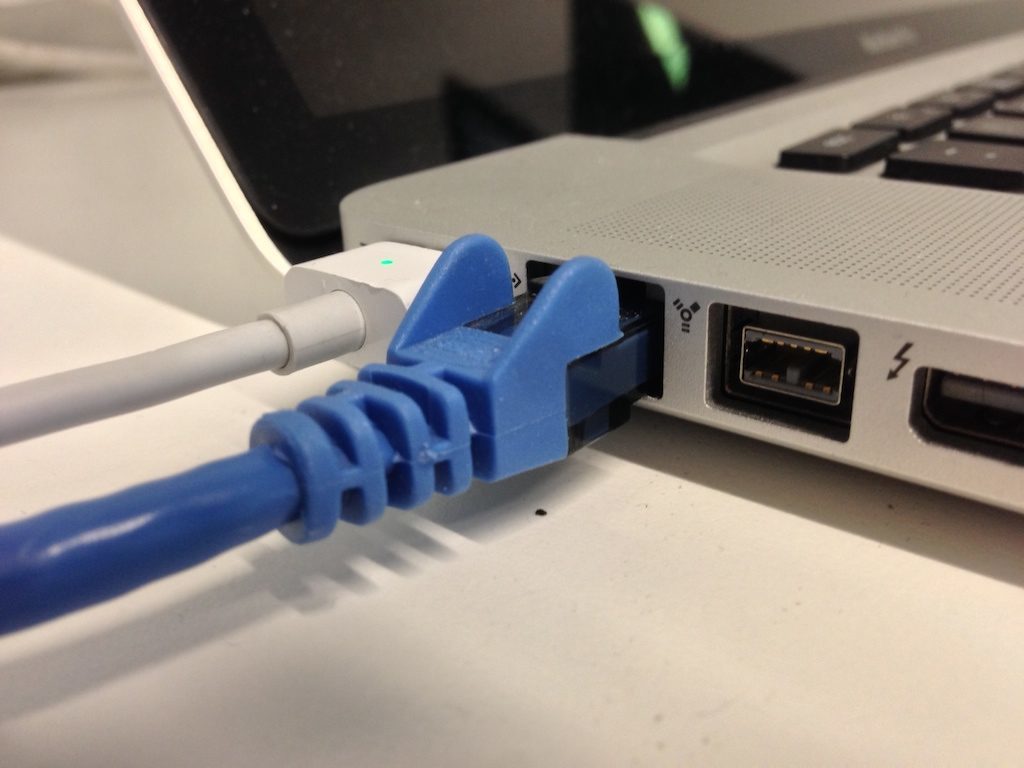






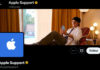
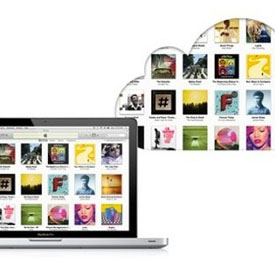
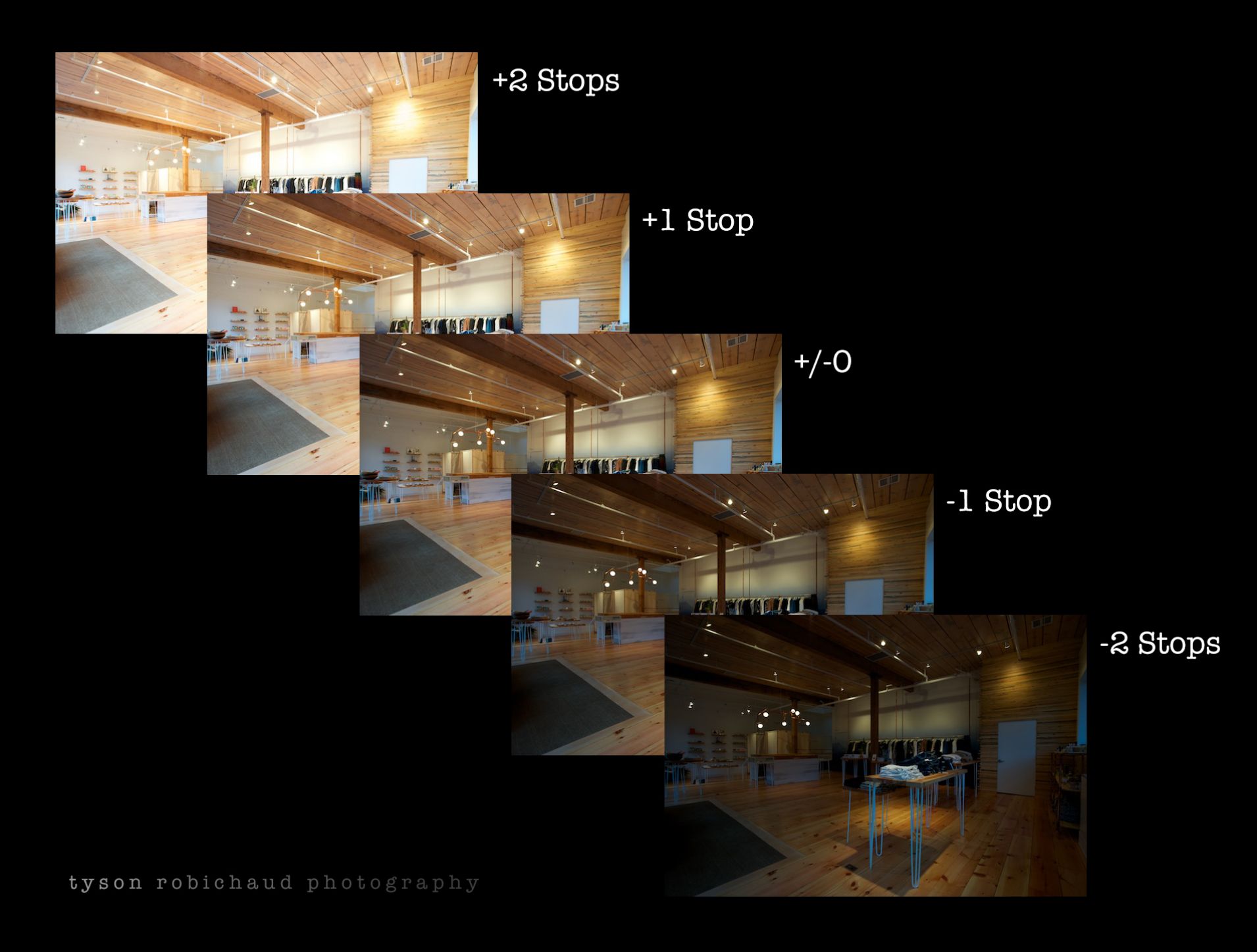

avete indicato un comando sbagliato. Non è “software update”, bensì “softwareupdate”.